- 公開日:
Google アカウントが乗っ取られた時に警察に相談する方法
Googleのサービスは便利ですが、「もし、Google アカウントが乗っ取られたら、どうしたらいいのだろうか?」と心配になる方も多いでしょう。
最近では、二段階認証などのセキュリティ対策をしていても、アカウントが乗っ取られる事件が発生しています。
では、もし乗っ取られたとわかった時は、警察に相談するのが一番なのでしょうか?
この記事では、Google アカウントが乗っ取られたかどうかを確認して対処する方法、そして警察に相談する方法について説明します。
自分のGoogle アカウントを守るためにも、不正ログインがないかどうかを日常的に確認するようにしましょう。
Google アカウントが乗っ取られた?
Google アカウントが乗っ取られたかどうかは、Google アカウントの管理画面で確認することができます。
不正ログインがないかどうかを確認し、しっかり対処しましょう。
ここでは、PCでGoogle アカウントが乗っ取られたかどうかを確認し、対処する方法をご紹介します。
不正ログインを確認し、アカウントを保護する
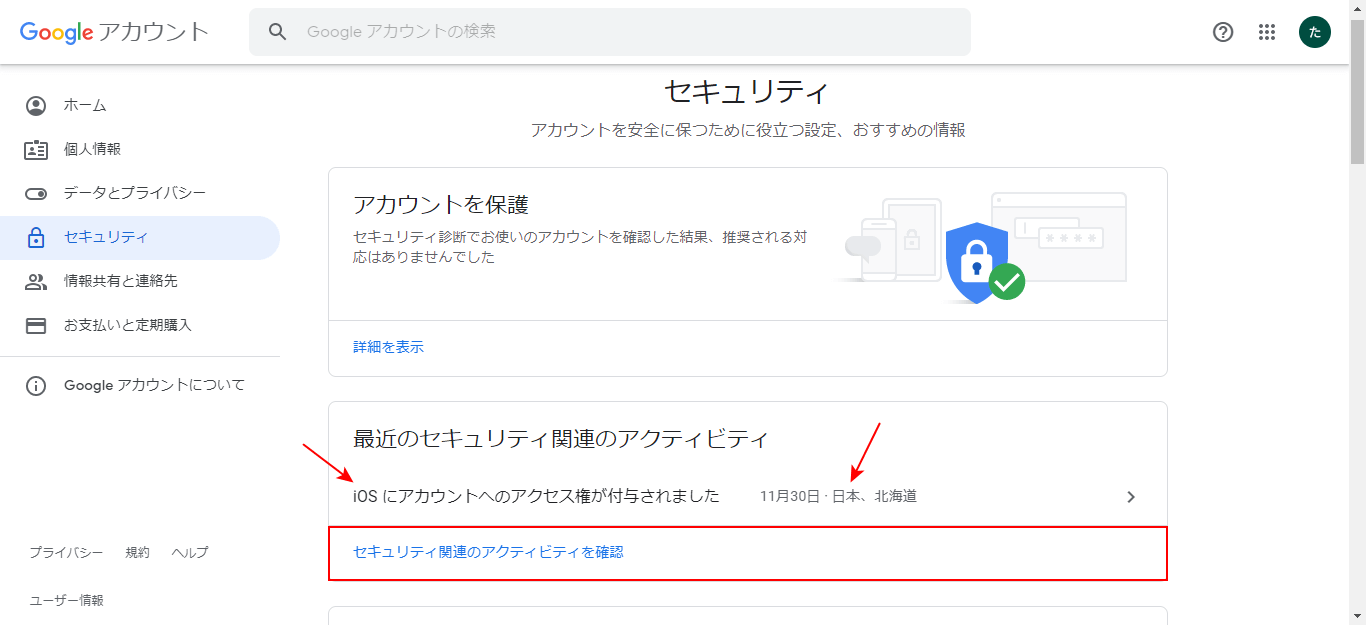
Google アカウントのセキュリティ画面にアクセスし、「最近のセキュリティ関連のアクティビティ」を確認します。ここには、新しいデバイスでのログインやパスワードの変更など重要な操作をした場合に表示されます。
今回の例では「iOSにアカウントへのアクセス権が付与されました」と表示されています。もし、自分が使っているスマホがAndroidだった場合は不正ログインの可能性があります。
また、「日本」ではなく海外の国名が記載されていれば、海外の人に乗っ取られたかもしれません。
内容を確認するために、「セキュリティ関連のアクティビティを確認」をクリックします。
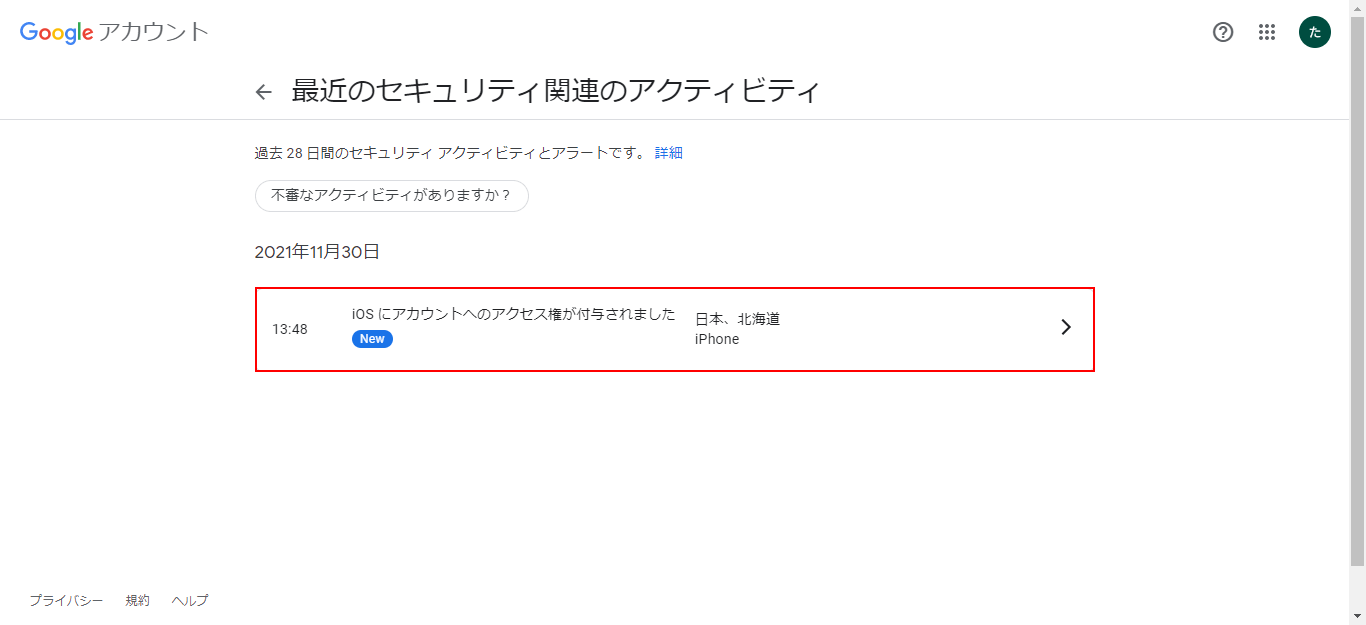
過去28日間のセキュリティ アクティビティとアラートが表示されます。
例として、「iOSにアカウントへのアクセス権が付与されました」をクリックします。
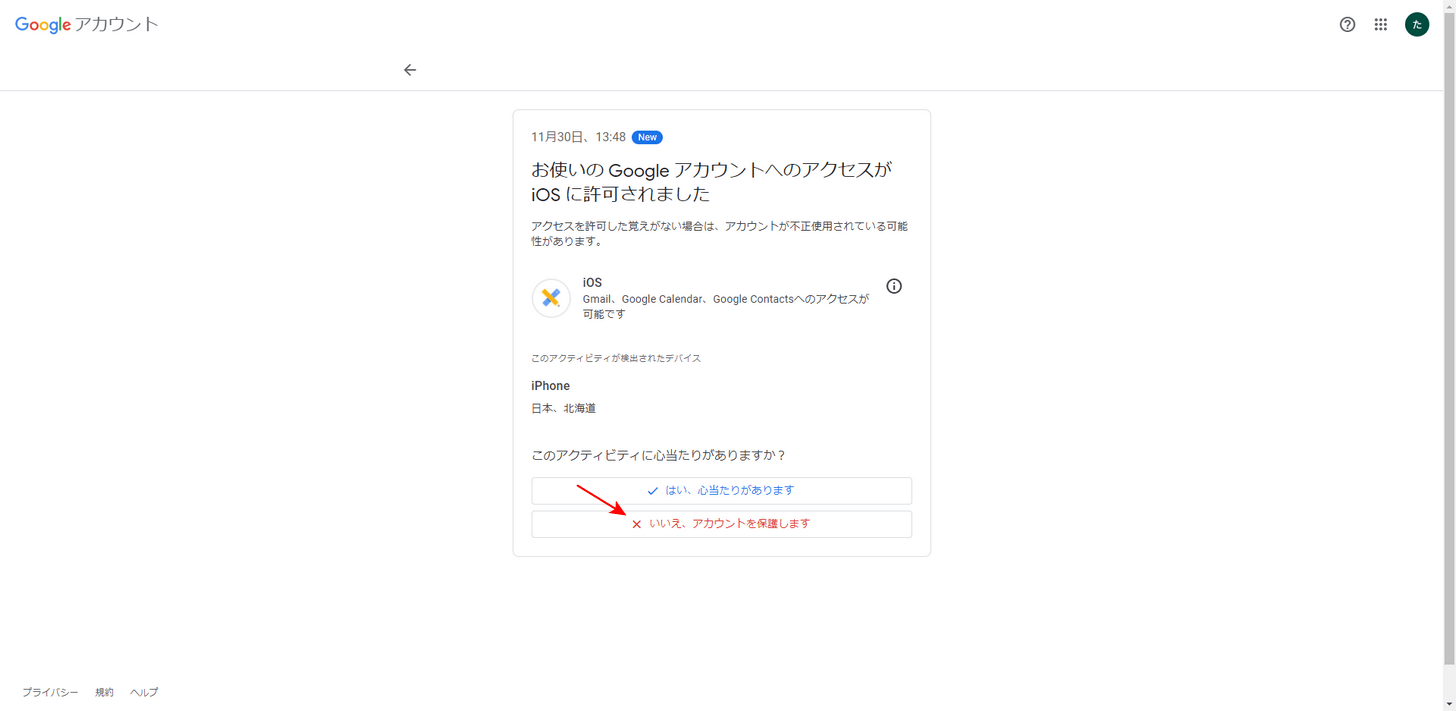
「このアクティビティに心当たりがありますか?」と表示されますので、もし心当たりがない場合は「いいえ、アカウントを保護します」をクリックしましょう。
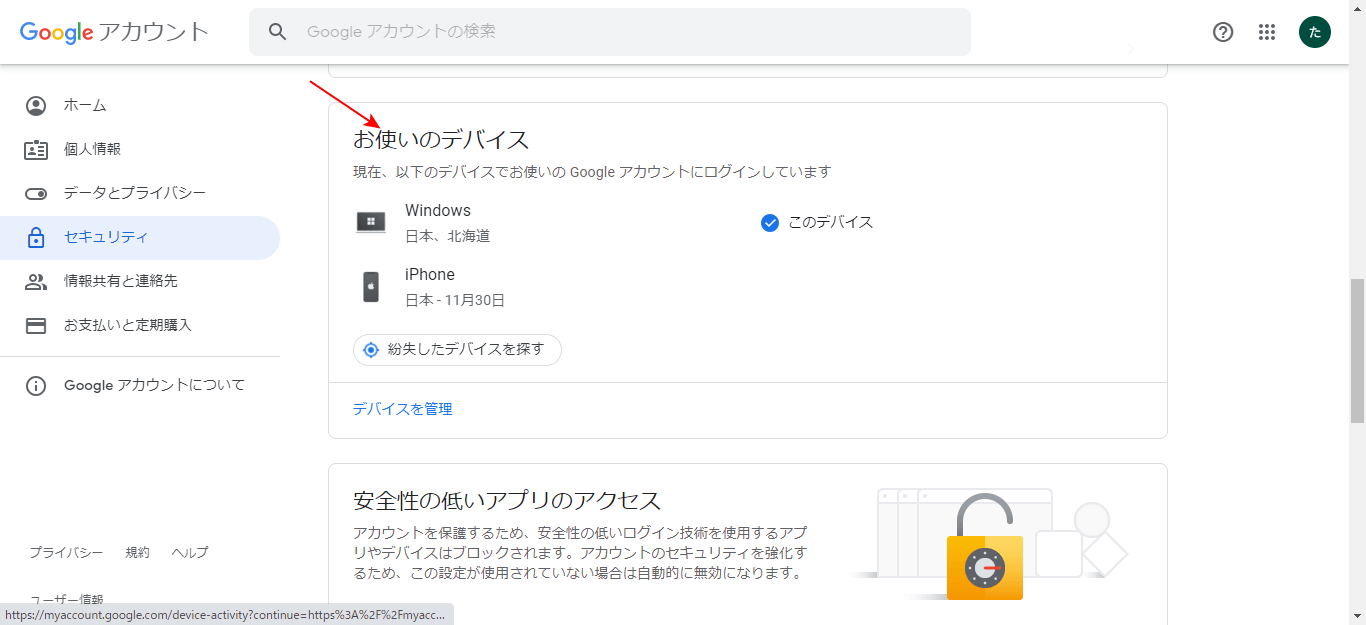
また、Google アカウントのセキュリティ画面を下へスクロールすると「お使いのデバイス」が表示されています。
Google アカウントにログインしているデバイスが表示されますので、自分が所有していないデバイスがないか確認しましょう。
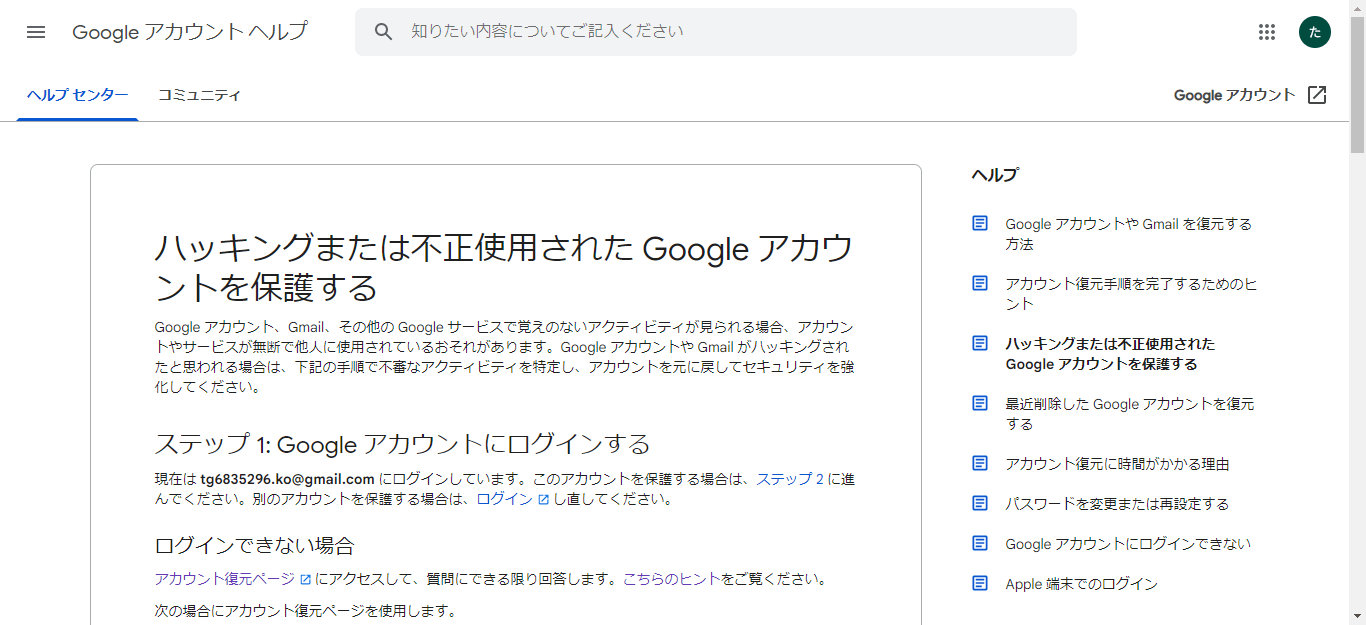
乗っ取られた可能性のあるGoogle アカウントの保護については、Google アカウント ヘルプに記載されています。万が一に備えて、ブックマークに登録しておきましょう。
また、Google アカウントを保護した後は、2段階認証を有効化するなど追加のセキュリティ対策を行うことも忘れないようにしてください。
パスワードを変更する
もし、不正ログインされていることがわかった場合は、パスワードを変更しましょう。
Google アカウントのパスワードは8文字以上となっていますが、長いパスワードの方が安全性が高いので、12文字以上で作成したものへ変更することをおすすめします。
下記記事では、Google アカウントのパスワードを変更する方法をご紹介していますので、ご参照ください。
パスワード漏洩をチェックする
Google アカウントのセキュリティ画面にあるパスワード マネージャーのパスワード チェックアップを使うことで、Google アカウントに保存されているパスワードが漏洩した可能性があるかどうかをチェックすることができます。
下記記事では、Googleパスワードチェックアップの使い方について詳しく説明していますので、ぜひお試しください。使い方もとても簡単です。
アカウントを復元する
もし乗っ取られた相手がパスワードを変更していれば、Google アカウントへログインすることができなくなります。
その際は、アカウントを復元してみましょう。
PCでGoogle アカウントを復元する方法をご紹介します。
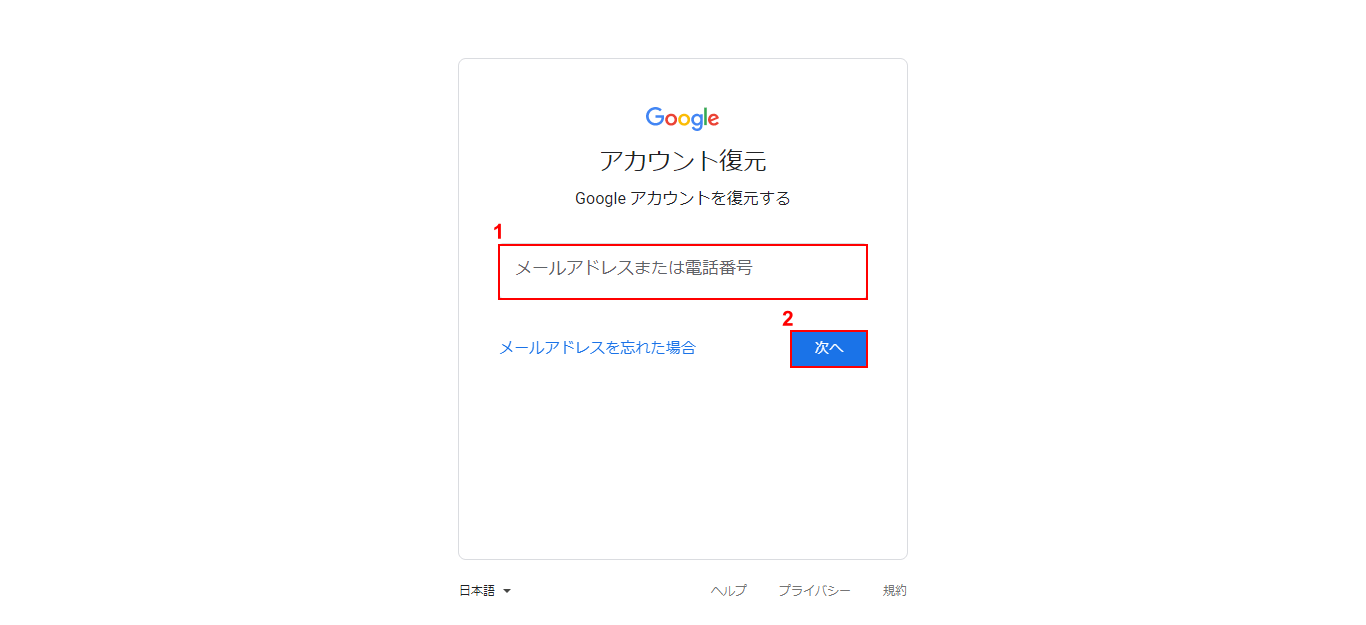
Google アカウント復元ページへアクセスし、①「メールアドレスまたは電話番号」を入力し、②「次へ」ボタンをクリックします。
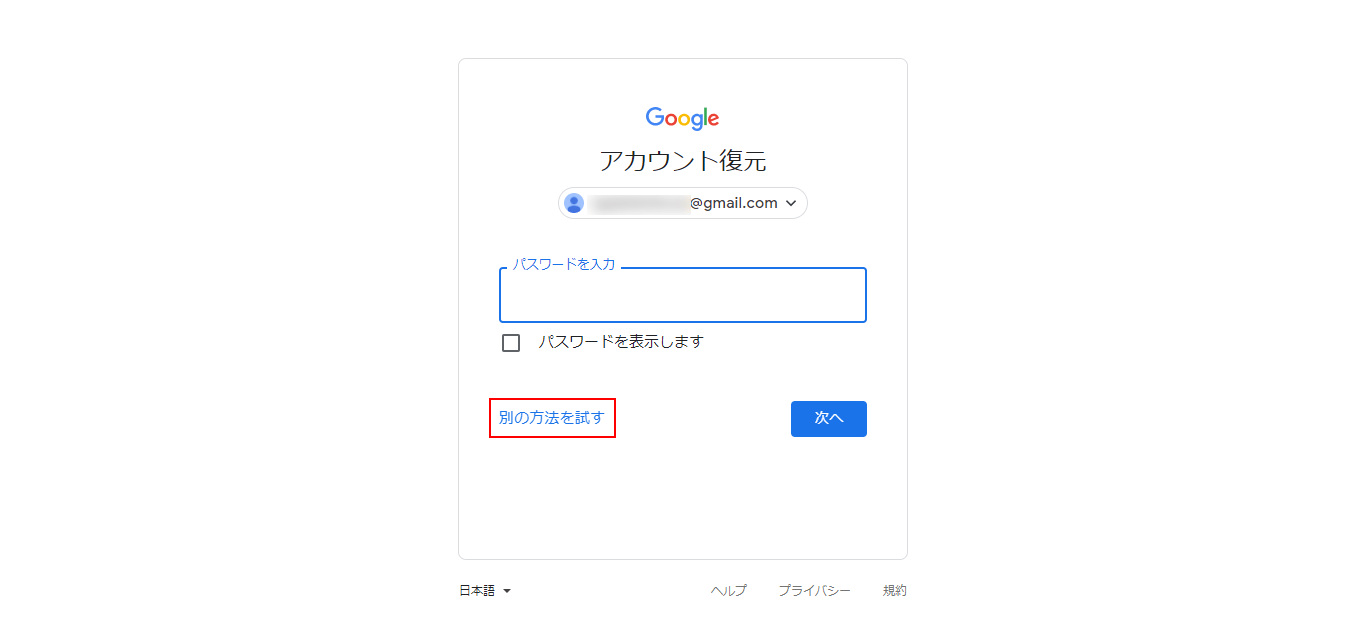
パスワード入力画面が表示されます。パスワードは変更されているため、「別の方法を試す」をクリックします。
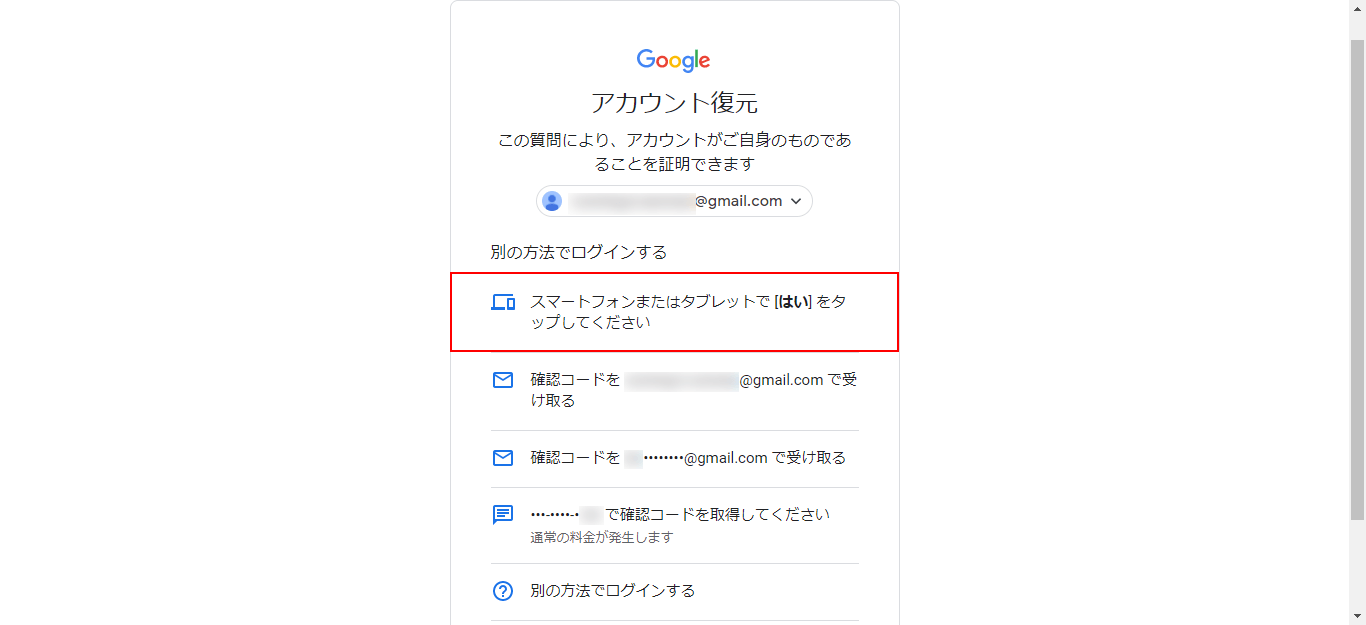
別のログイン方法が表示されますので、いずれかの方法を選択します。
今回の例では、再設定用のメールアドレスや電話番号も登録しているので、このようにログイン方法が数種類表示されます。
ここでは「スマートフォンまたはタブレットで[はい]をタップしてください」を選択してみます。
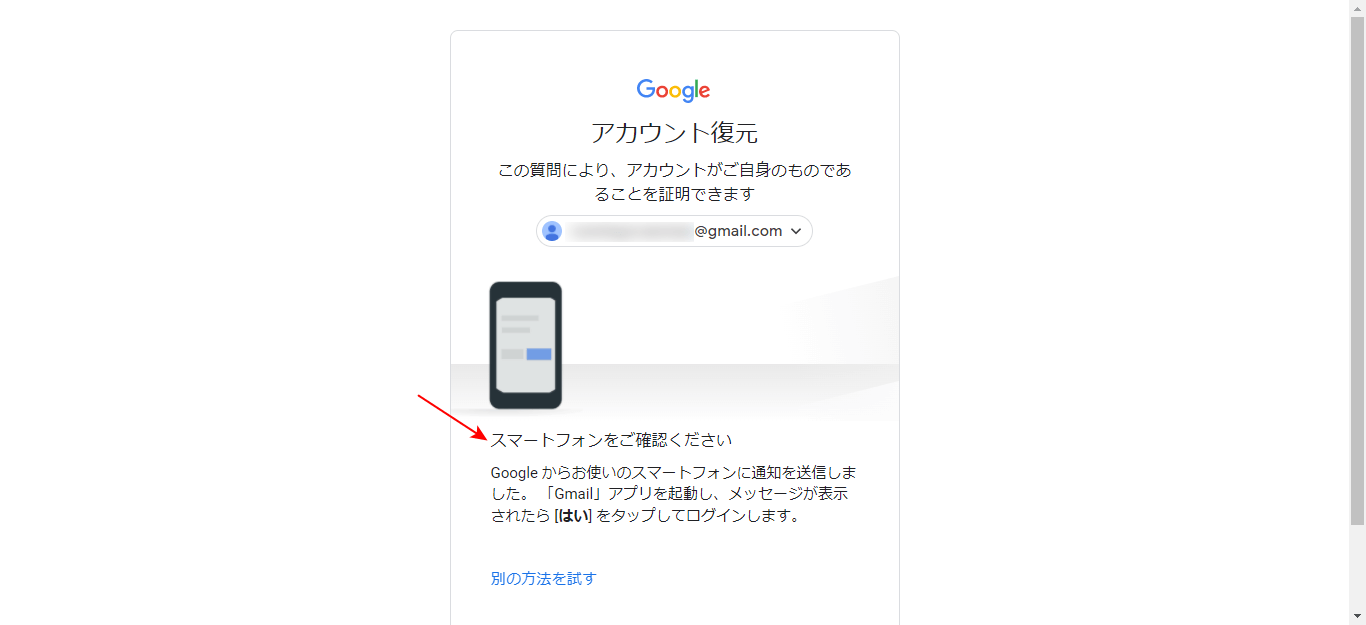
「スマートフォンをご確認ください」と表示されますので、スマホでGmailアプリを開きます。
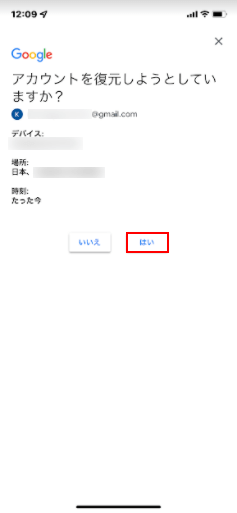
Gmailアプリを開くと「アカウントを復元しようとしていますか?」と表示されますので、「はい」をタップします。
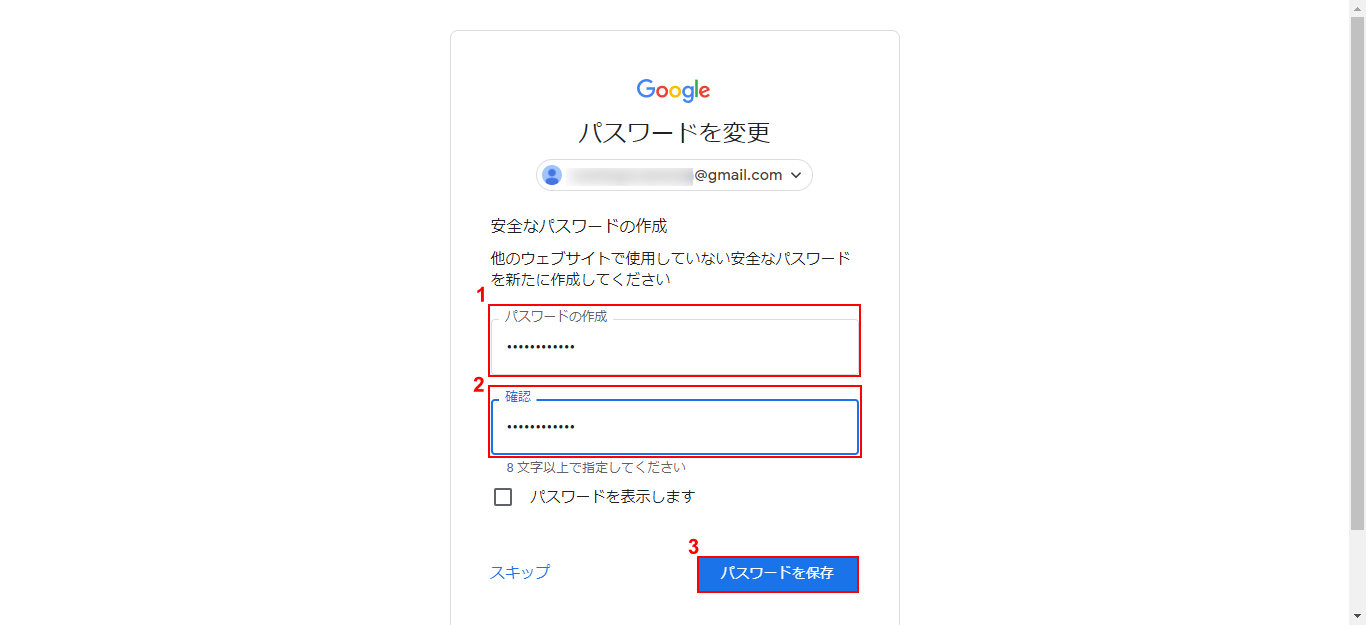
PCにはパスワード変更画面が表示されますので、新しくパスワードを作成し、①「パスワードの作成」、②「確認」に入力し、③「パスワードを保存」ボタンをクリックします。パスワードは8文字以上となっていますが、長い方がより安全です。12文字以上のパスワードを作成するようにしましょう。
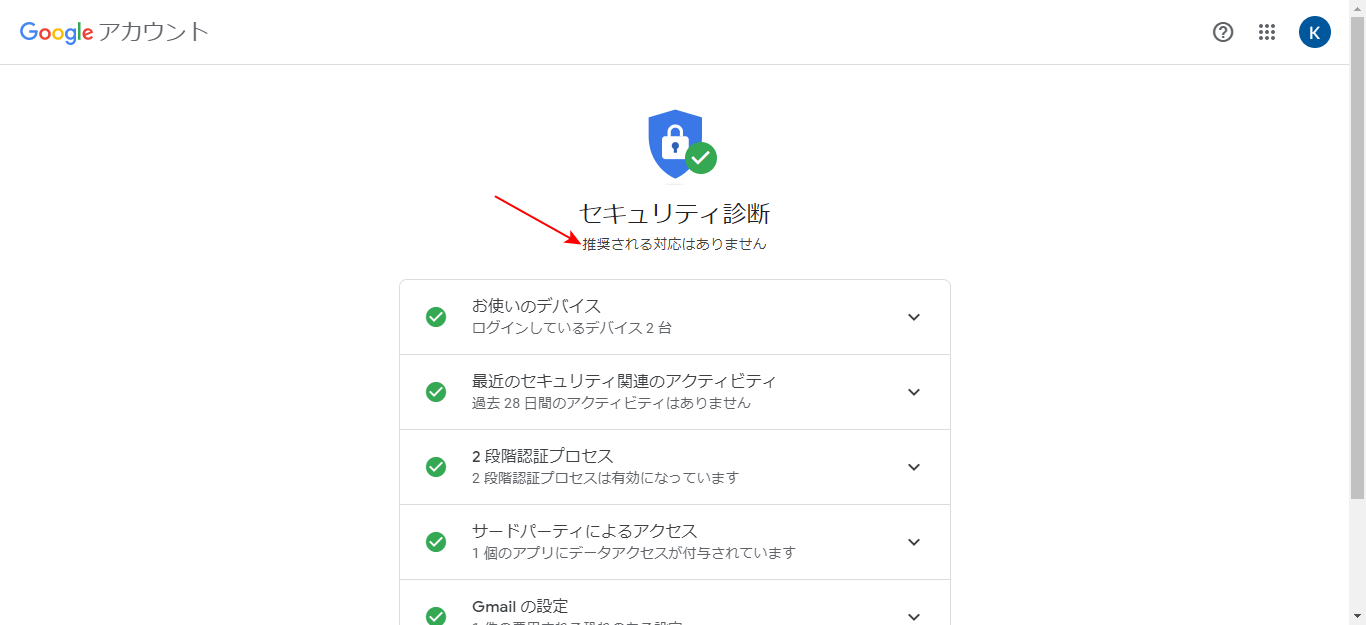
セキュリティ診断画面が表示され、アカウントが復元されました。また、登録しているメールアドレスにも「Google アカウントが復元されました」とメールが届きます。
今回の例では「推奨される対応はありません」と表示されていますが、もし推奨される対応があれば、しっかりと対策しておきましょう。
警察に相談する
Google アカウントが乗っ取られたとわかったら、警察へ相談しようと思うかもしれません。
では、実際に相談するとなると、相談窓口はどこなのでしょうか?
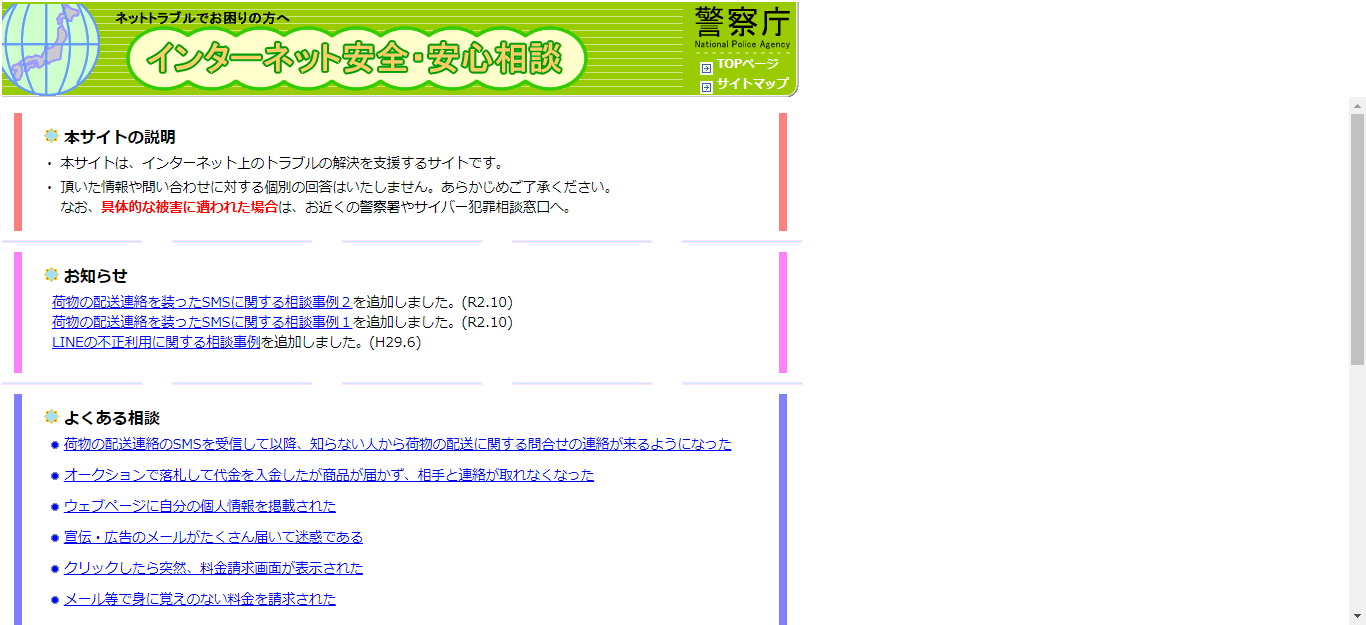
警察庁のインターネット上のトラブルの解決を支援するサイトであるインターネット安全・安心相談には、「具体的な被害に遭われた場合は、お近くの警察署やサイバー犯罪相談窓口へ」また「緊急の事案は110番へ」と記載されています。
緊急でない場合は、都道府県警察本部のサイバー犯罪相談窓口一覧で確認し、相談してみましょう。
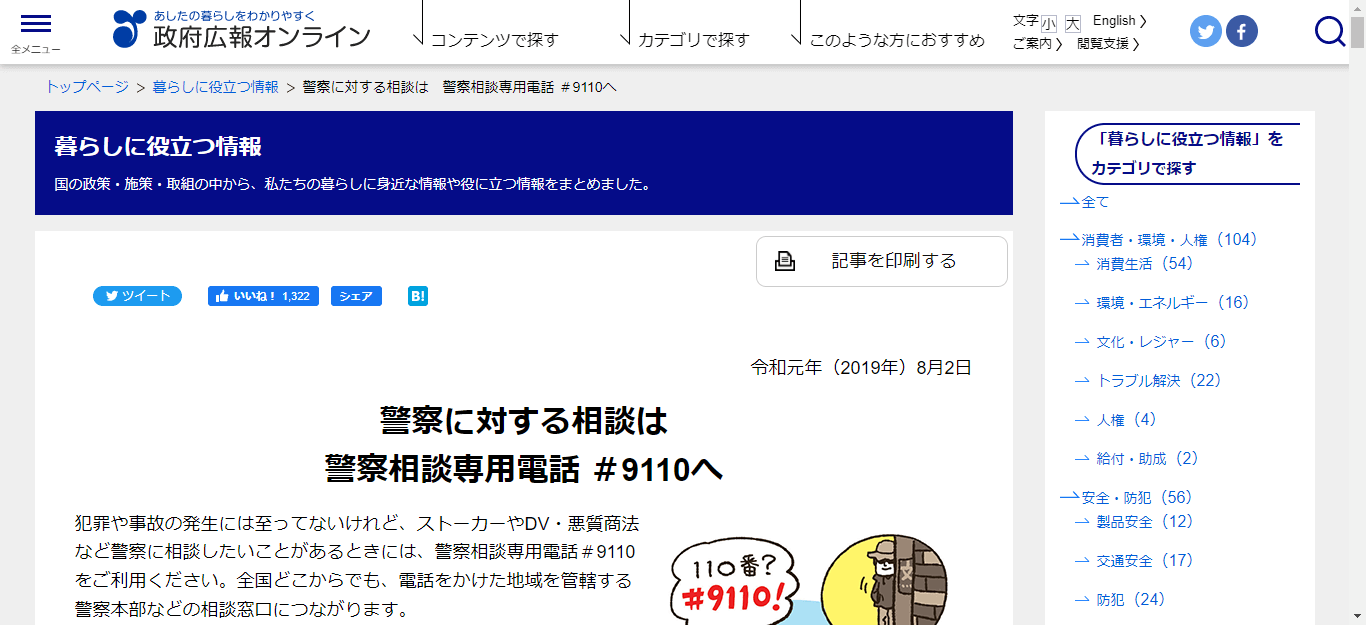
被害は出ていないけど相談したいという方は、警察相談専用電話をおすすめします。
受付は平日のみとなりますが、電話をかけた地域を管轄する警察本部などの相談窓口につながるようになっています。